
Harry James
0
4754
115
Les transferts de fichiers de PC à mobile sont faciles à effectuer. Cet article décrit cinq des moyens les plus rapides d’obtenir vos fichiers d’un appareil mobile sur un ordinateur..
Rappelez-vous quand les fichiers devaient être divisés entre plusieurs disquettes pour les déplacer entre ordinateurs? Ou l'inconvénient de la gravure et de l'extraction des données à partir de disques réinscriptibles? Heureusement, nous sommes passés de méthodes aussi primitives.
Alors que les transferts de fichiers n’ont jamais été aussi rapides qu’aujourd’hui, pour beaucoup d’entre nous, les transferts de fichiers ont toujours l’impression qu’il leur faut une éternité. Pourquoi ne peut-il pas y avoir un moyen rapide et facile de transférer des fichiers d'un téléphone à l'autre ou entre un PC et des appareils mobiles??
Eh bien, voici quelques solutions que vous devriez vérifier. Vous serez peut-être surpris par la rapidité avec laquelle vous pourrez déplacer des fichiers à partir de maintenant..
Transfert de fichiers de Windows à Windows
La meilleure méthode pour un transfert de données de Windows à Windows dépend de la fréquence à laquelle vous effectuerez ces transferts. Pour les transferts de fichiers uniques, il vaut mieux utiliser quelque chose comme Bluetooth ou Wi-Fi Direct.
Pour que Bluetooth fonctionne, les ordinateurs Windows d'envoi et de réception doivent être compatibles Bluetooth. Wi-Fi Direct est similaire à Bluetooth, sauf que les fichiers sont envoyés et reçus directement via Wi-Fi..
Wi-Fi Direct est beaucoup plus rapide que Bluetooth, mais l’inconvénient est qu’il n’est pas aussi universellement disponible sur des appareils tels que Bluetooth..
D'autre part, si vous devez transférer un grand nombre de fichiers chaque jour (cela fait peut-être partie de votre routine de travail ou de votre flux de travail habituel), il sera alors plus pratique de configurer un dossier partagé ou lecteur externe partagé sur votre réseau auquel d'autres ordinateurs peuvent accéder et extraire des fichiers à la demande.
Consultez notre introduction aux lecteurs de stockage connectés au réseau. 7 raisons d'utiliser un NAS pour le stockage et la sauvegarde de données 7 raisons d'utiliser le NAS pour le stockage et la sauvegarde de données Les disques durs externes sont parfaits pour le stockage de données, mais l'utilisation d'un réseau présente de nombreux autres avantages. lecteur attaché à la place. Voici tout ce que vous devez savoir. pour plus de détails. Pour copier des fichiers sur un seul ordinateur, nous avons également étudié comment accélérer la copie des fichiers sous Windows 6. Moyens de copier des fichiers plus rapidement dans Windows 10 6 Moyens de copier des fichiers plus rapidement dans Windows 10 Vous vous demandez comment copier des fichiers plus rapidement? Voici les meilleurs moyens d'accélérer les transferts de fichiers sous Windows. .
Transfert de fichiers entre Windows, Mac et Linux
Dans cette situation, le principal obstacle est que chaque PC peut avoir son propre moyen de stocker les données de fichier. Par exemple, la plupart des ordinateurs Windows modernes utilisent NTFS, tandis que les ordinateurs Mac utilisent APFS ou HFS + et que les ordinateurs Linux utilisent EXT3 ou EXT4. Malheureusement, la conversion de données entre systèmes de fichiers n’est pas toujours facile.
Mais dans le cas d'un transfert de données de Windows à Mac, les choses ne sont pas si mauvaises. À partir de Mac OS X 10.6 (Snow Leopard), les Mac ont pu lire et écrire au format NTFS, à condition que l’utilisateur apporte les modifications nécessaires aux paramètres système. Cela signifie que vous pouvez partager un dossier entre Mac et Windows, puis utiliser ce dossier pour transférer des fichiers..
Le même concept peut être appliqué aux transferts de données de Windows à Linux, mais le processus est un peu plus complexe.
Chaque ordinateur doit configurer un dossier pour l’autre système auquel accéder, et vous devrez installer cifs-utils sous Linux (pour accéder aux dossiers Windows) et samba sous Windows (pour accéder aux dossiers Linux).
Transfert de fichiers entre Windows et iOS
Dans la plupart des cas, vous aurez rarement besoin de transférer quoi que ce soit entre Windows et iOS, sauf peut-être de la musique. Dans ce cas, vous pouvez simplement utiliser iTunes pour synchroniser votre bibliothèque multimédia, mais iTunes a tendance à être un désordre frustrant sous Windows. La bonne nouvelle est qu'il existe un meilleur moyen!
FileApp est une application, disponible sur iPhone et iPad, servant de gestionnaire de fichiers mobile. Avec celui-ci, vous pouvez parcourir et ouvrir n’importe quel fichier résidant sur le périphérique que vous utilisez, y compris les formats PDF, DOC, XLS et PPT. (Vous décidez quelle application le fichier ouvre.)
Mais ce qui nous intéresse vraiment, c'est la capacité de FileApp à partager des fichiers via Wi-Fi. Cela transforme essentiellement votre appareil mobile en un serveur FTP, permettant à tout ordinateur de se connecter (à l'aide d'un client FTP) et de télécharger des fichiers.
Notez simplement que toute personne qui se connectera sera capable de voir TOUS les fichiers sur l'appareil!
about FileApp Comment transférer des fichiers de PC à iPhone et iPad (et vice-versa) Comment transférer des fichiers de PC à iPhone et iPad (et vice-versa) Besoin de déplacer rapidement des fichiers de votre ordinateur vers votre iPhone ou iPad? Ou l'inverse? Voici comment utiliser FileApp. dans notre revue dédiée.
Transférer des fichiers entre Windows et Android
Comme FileApp ci-dessus, Android a plusieurs applications disponibles sur le Google Play Store qui peuvent tourner n'importe quel appareil Android sur un serveur FTP. Lorsque le protocole FTP est actif, tout ordinateur peut se connecter, parcourir le système de fichiers Android et télécharger des fichiers à la demande..
Je préfère utiliser WiFi FTP Server de Medha Apps. Cela n'a pas l'air si spécial, mais c'est incroyablement simple et vous permet d'utiliser des connexions SFTP protégées par mot de passe, qui sont plus sécurisées qu'un simple FTP.
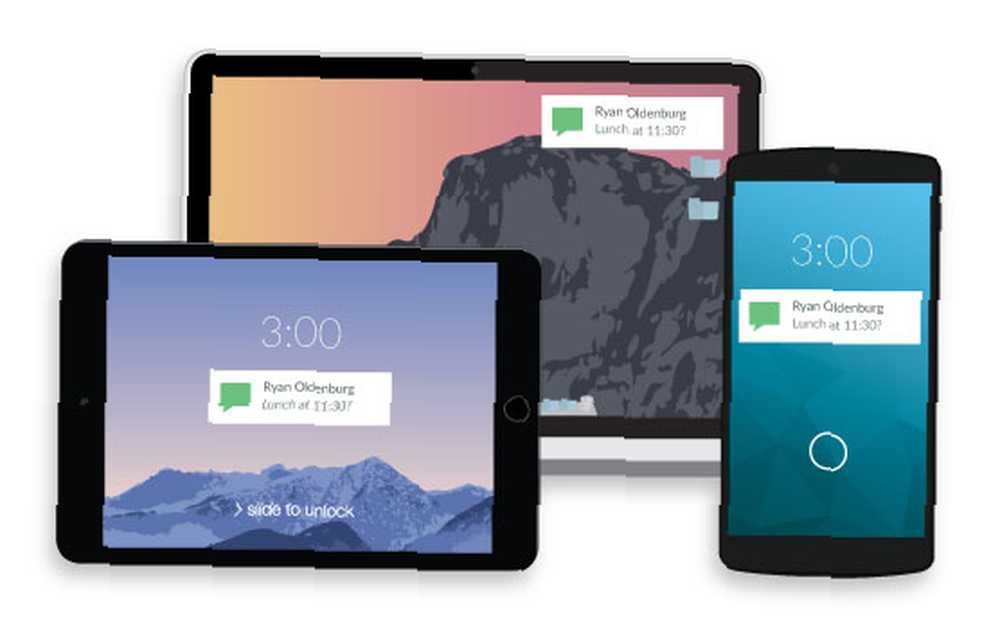
Si vous préférez envoyer des fichiers individuels Plutôt que d'ouvrir votre appareil en tant que serveur de fichiers à part entière, envisagez d'utiliser Pushbullet pour envoyer des fichiers sur le réseau à tout ordinateur connecté en un clic de souris..
Le forfait gratuit de Pushbullet prévoit une limite de taille de fichier de 25 Mo pour les transferts, mais de nombreuses alternatives valent la peine d'être utilisées, notamment AirDroid et Send Anywhere..
Bien sûr, vous pouvez toujours brancher votre appareil Android directement sur votre ordinateur avec un câble USB, comme expliqué dans nos guides de transfert de fichiers d'Android vers un PC ou inversement, de votre PC de bureau vers Android. 5 façons de transférer des données depuis un PC ou un ordinateur portable vers un téléphone Android 5 façons de transférer des données d'un PC ou d'un ordinateur portable vers un téléphone Android Besoin de transférer des données de votre ordinateur portable vers votre appareil Android? Voici quelques moyens faciles de transférer en un rien de temps. .
Transfert de fichiers entre deux périphériques quelconques
En plus de toutes les méthodes ci-dessus, il existe quelques autres techniques et services que vous pouvez utiliser qui fonctionneront probablement quel que soit le périphérique que vous essayez de relier..
Dropbox est un choix fort. Dropbox est un service de stockage en nuage qui stocke vos fichiers sur leurs serveurs et les rend accessibles depuis tout périphérique pris en charge par Dropbox, y compris Windows, Mac, Linux, Android, iOS et tout navigateur Web. Utilisez le dossier Public fourni pour faciliter le partage de fichiers..
L'inconvénient de Dropbox, ou de tout autre service de stockage en nuage, réside dans le fait que vos fichiers doivent transiter par un intermédiaire, qui est intrinsèquement moins sécurisé et moins privé. De plus, vous devez d'abord télécharger du contenu du périphérique source vers Dropbox, puis du contenu de Dropbox sur le périphérique cible. C'est un inconvénient mineur, mais un inconvénient quand même. Il peut exclure l'envoi de vidéos volumineuses. Comment envoyer des vidéos volumineuses Comment envoyer des vidéos volumineuses Besoin d'envoyer un fichier vidéo volumineux, mais il continue à être arrêté ou renvoyé? Voici comment envoyer de grandes vidéos depuis votre téléphone ou votre PC. , bien que.
Une autre option est de transférer des fichiers par courrier électronique Utilisation d'un service de transfert de fichiers pour l'envoi de pièces jointes volumineuses Comment envoyer des fichiers volumineux sous forme de pièces jointes: 8 Solutions Comment envoyer des fichiers volumineux sous forme de pièces jointes: 8 Solutions Vous souhaitez envoyer des fichiers volumineux par courrier électronique tout en respectant les limites de taille? Nous vous montrons comment envoyer des fichiers volumineux via des pièces jointes. .
Mais la meilleure alternative est d’utiliser un application de transfert de fichiers multiplate-forme directe appelé Feem. Cet outil génial est “comme Bluetooth mais 50X plus rapide,” vous permettant de transférer des fichiers directement d'un appareil à l'autre tant que les deux appareils sont connectés au même réseau Wi-Fi. Oui, cela fonctionne même si Internet ne fonctionne pas réellement.
Feem est disponible pour les appareils Windows, Mac, Linux, Android et iOS. Le seul inconvénient est que Feem est financé par la publicité et coûte 5 USD pour supprimer les annonces sur un maximum de 4 appareils ou 10 USD pour un maximum de 19 appareils..
Autres moyens de transférer des fichiers?
Si vous mélangez fréquemment des fichiers, j'irais avec Feem. Si vous travaillez avec les mêmes fichiers sur plusieurs postes de travail, je resterais synchronisé en utilisant Dropbox. Mais si vous avez juste besoin d'un transfert ponctuel, je choisirais l'une des solutions les plus spécifiques à l'appareil..
Vous devriez maintenant être équipé pour transférer tous les fichiers entre deux périphériques. Si vous souhaitez également envoyer rapidement des fichiers à quelqu'un d'autre, découvrez ces méthodes simples de partage de fichiers sur le Web..
Et si vous souhaitez partager des fichiers entre des appareils Mac et iOS Qu'est-ce que Airdrop? Comment partager des fichiers entre iOS et Mac Qu'est-ce que Airdrop? Comment partager des fichiers entre iOS et Mac AirDrop d'Apple est un service pratique vous permettant de transférer des fichiers entre Mac et iOS. Voici comment l'utiliser. , vous pouvez utiliser AirDrop.











